Comment sauvegarder ou graver un fichier sur DVD ou CD ?
- Accueil
- Astuces
- Sauvegarde de données
- Comment sauvegarder ou graver un fichier sur DVD ou CD ?
Résumé
Cet article présentera plusieurs méthodes simples et pratiques pour sauvegarder ou graver un fichier sur DVD ou CD. Si vous avez des inquiétudes concernant la sécurité de la sauvegarde des données sur le même appareil, essayez la méthode suivante et essayez d'utiliser un DVD ou un CD pour sauvegarder les données.
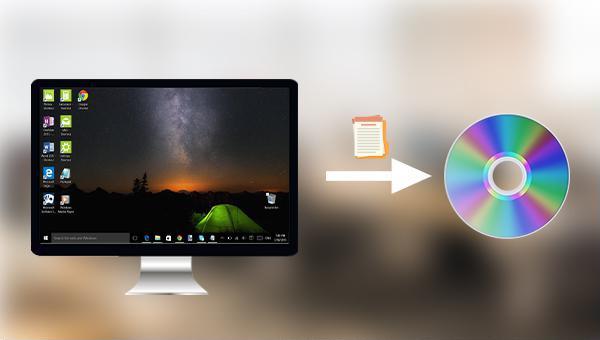

Disposer plusieurs modes de sauvegarde Mode de sauvegarde incrémentielle, différentielle et automatique pour sauvegarder seulement les fichiers ajoutés et différents.
Sauvegarder de divers types de fichiers Supporter tout format de fichier et tout type d’appareil de stockage.
Créer un fichier image disque Sauvegarder toutes les données d’un disque dur et enregistrer sous un fichier image disque.
Effacer définitivement le disque dur Prendre en charge 17 normes d’effacement différentes, comme la norme DoD 5220.22 lancée par le département de la Défense des États
Sauvegarder les fichiers de manière rapide La vitesse de sauvegarde peut atteindre 3 000 Mbit/min.
Disposer plusieurs modes de sauvegarde Mode de sauvegarde incrémentielle, différentielle et automatique pour sauvegarder seulement les fichiers ajoutés et différents.
Sauvegarder de divers types de fichiers Supporter tout format de fichier et tout type d’appareil de stockage.
Sauvegarder les fichiers de manière rapide La vitesse de sauvegarde peut atteindre 3 000 Mbit/min.
Premièrement, utilisez la fonction de sauvegarde de fichiers pour sauvegarder des fichiers informatiques et générer plusieurs fichiers image. Le nombre spécifique de fichiers image peut être divisé en fonction de la capacité du disque ; utilisez ensuite l’explorateur de fichiers Windows pour graver le fichier image sur un DVD/CD. Si vous avez besoin de restaurer, vous pouvez copier le fichier image du CD sur le disque de l’ordinateur, puis utiliser ce logiciel pour restaurer. Bien que le logiciel ne prenne pas en charge la gravure de fichiers directement sur DVD/CD, son niveau de sécurité est plus élevé que les autres méthodes de gravure directe de fichiers, car les fichiers image de sauvegarde générés ne sont pas facilement accessibles et modifiables.

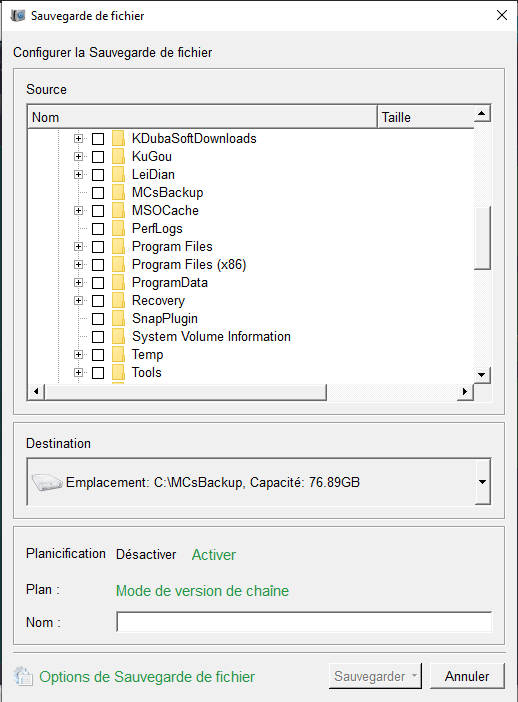
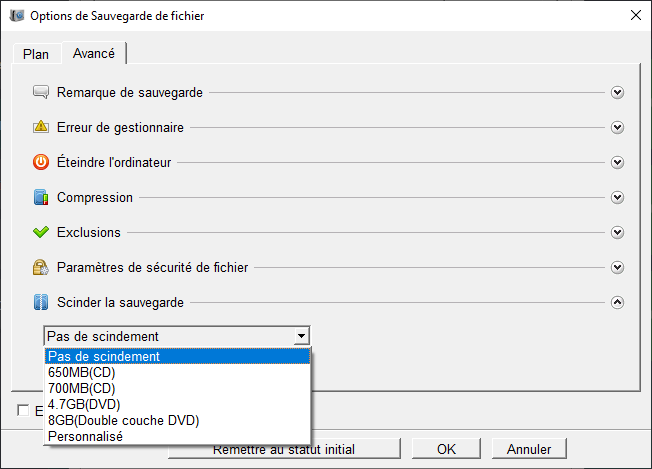
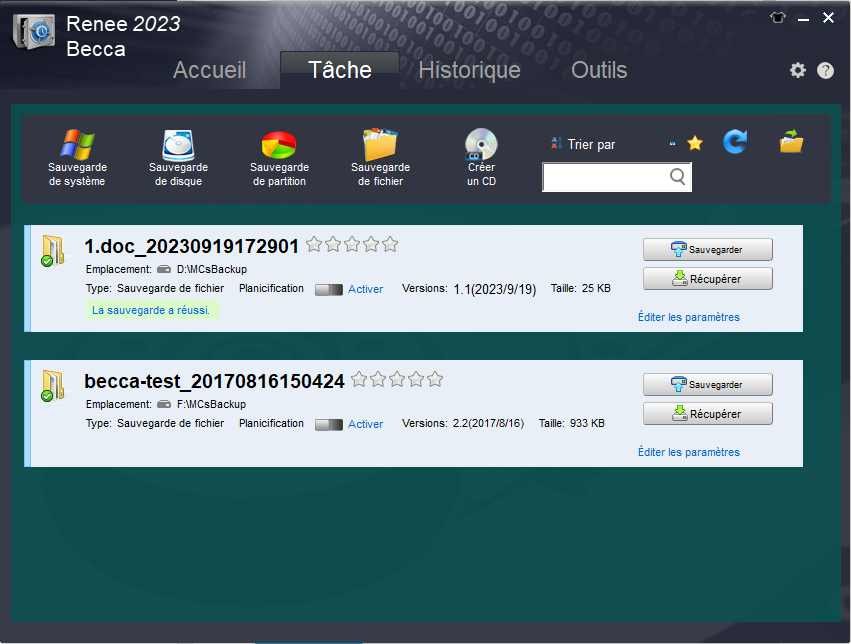
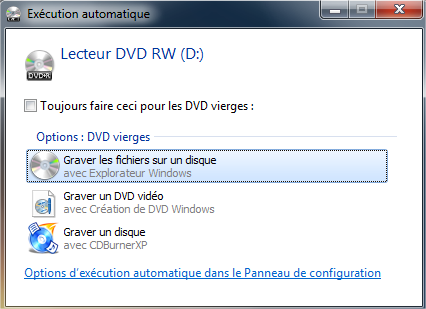
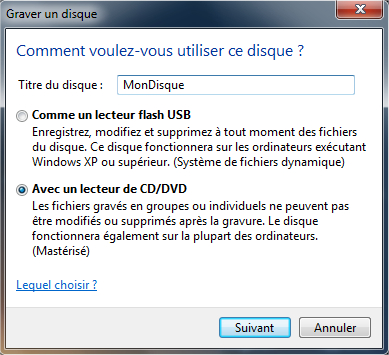
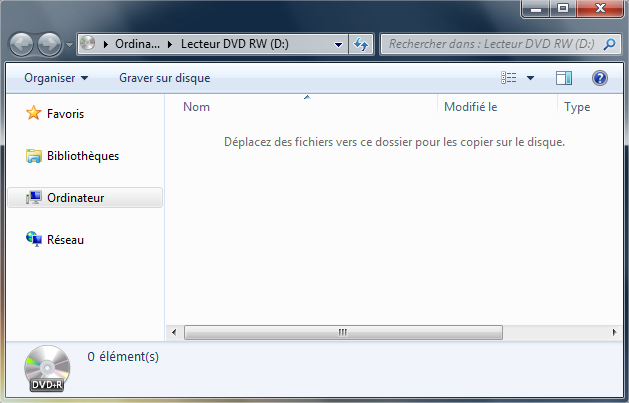
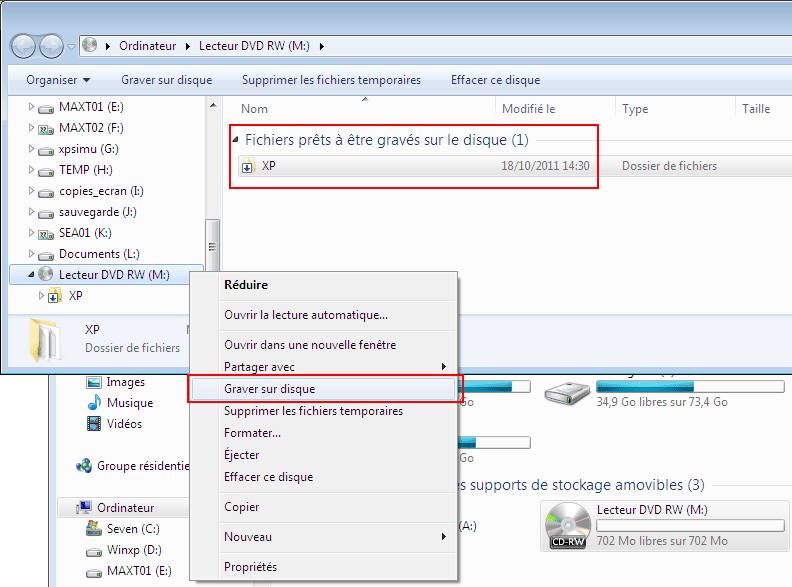
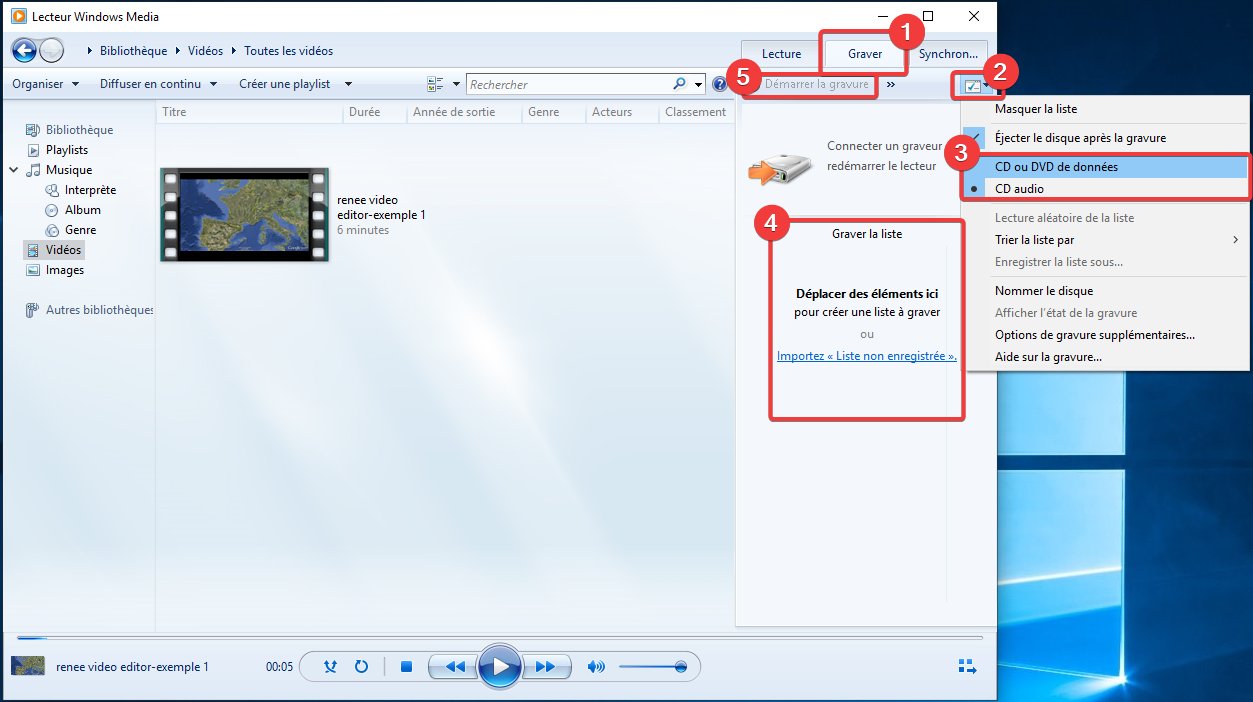
Articles concernés :
Logiciel Ghost gratuit : Comment faire une image système de Windows 10 ?
12-07-2023
Valentin DURAND : De nos jours, les utilisateurs qui utilisent le système d'exploitation Windows sont très répandus. Bien que le système...
Comment corriger l'erreur 0x80246019 de Windows 10 lors de la mise à jour ?
14-03-2024
Adèle BERNARD : Il est nécessaire de mettre à jour le système à temps, car cela peut empêcher efficacement votre ordinateur...
Comment utiliser ensemble un SSD et un HDD sans difficulté ?
06-02-2024
Louis LE GALL : Le disque dur est un périphérique de stockage important dans l'ordinateur. À l'heure actuelle, il existe principalement des...
Comment sauvegarder les données de SQL Server ?
25-01-2024
Mathilde LEROUX : Afin de maintenir votre base de données SQL Server en toute sécurité, vous devez régulièrement sauvegarder les données...


